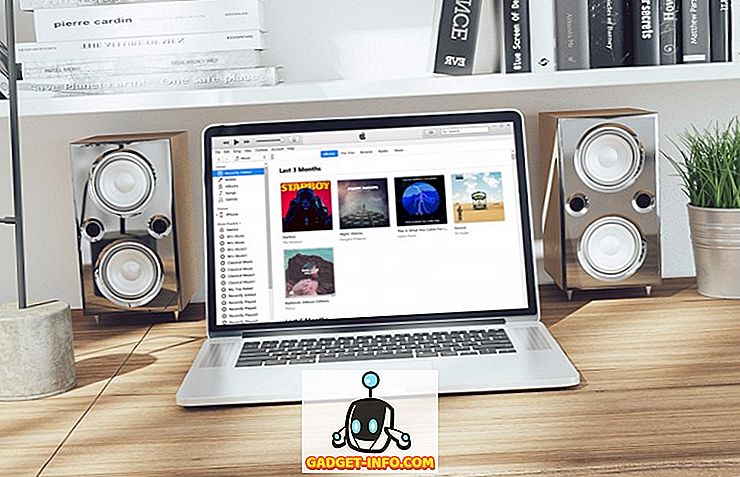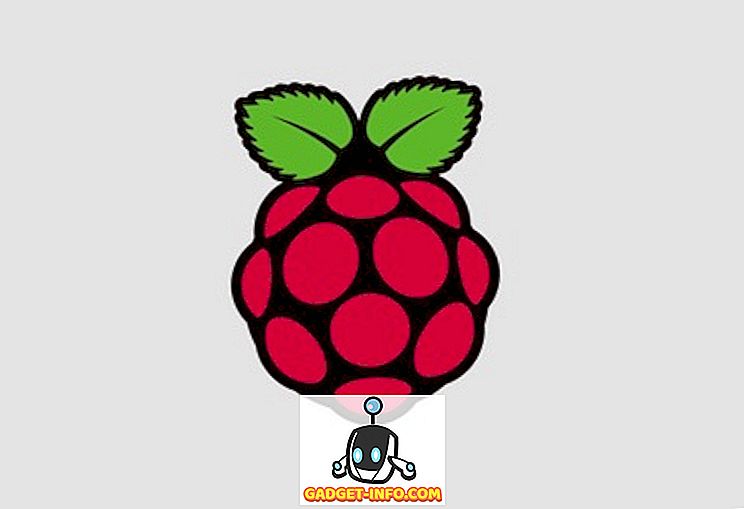Sử dụng các tệp ISO là một cách rất phổ biến để phân phối một lượng lớn tệp qua internet. Rất nhiều gói phần mềm có sẵn trực tuyến dưới dạng tệp ISO bạn có thể tải xuống. Các tệp ISO cũng có thể được sử dụng để dễ dàng sao lưu các tệp, chẳng hạn như ảnh, video hoặc chương trình bạn đã tải xuống, ở dạng dễ truy cập trên ổ cứng hoặc CD / DVD.
Chúng tôi đã tìm thấy một công cụ di động miễn phí, được gọi là Folder2ISO, cho phép bạn tạo các tệp ISO từ các thư mục trong Windows. Tải xuống thư mục2ISO từ
//www.trustfm.net/divx/SoftwareFolder2Iso.php?b2=1.
Folder2ISO là một chương trình di động không yêu cầu cài đặt. Để chạy chương trình, giải nén tệp bạn đã tải xuống và nhấp đúp vào tệp .exe kết quả.

Để chọn thư mục mà bạn muốn tạo tệp ISO, bấm Chọn Thư mục .

Hộp thoại Duyệt tìm thư mục hiển thị. Điều hướng đến thư mục bạn muốn chuyển đổi thành tệp ISO, chọn thư mục và nhấp vào OK .

Để chọn vị trí cho tệp ISO, bấm Chọn Đầu ra .

Trên hộp thoại Lưu với tên, điều hướng đến thư mục mà bạn muốn lưu tệp ISO. Nhập tên cho tệp ISO trong hộp chỉnh sửa Tên tệp và nhấp vào Lưu .
GHI CHÚ: Bạn không thể lưu tệp ISO trong cùng thư mục bạn đang chuyển đổi sang tệp ISO. Bạn phải chọn một địa điểm khác.

Nhập nhãn cho tệp ISO trong hộp chỉnh sửa Nhãn của Iso .

Bạn có thể chọn một bộ ký tự khác bằng cách chọn một tùy chọn từ danh sách thả xuống Bộ ký tự. Để biết thông tin về những ngôn ngữ được bao phủ trong mỗi bộ ký tự, nhấp vào nút dấu hỏi.

Hộp thoại Charsets hiển thị, liệt kê các ngôn ngữ mà mỗi bộ ký tự bao gồm. Để đóng hộp thoại, nhấp vào nút X ở góc trên, bên phải.

Khi bạn đã chọn thư mục để chuyển đổi thành tệp ISO và vị trí đầu ra và đặt các tùy chọn còn lại, hãy nhấp vào Tạo Iso để tạo tệp ISO.

Tiến trình tạo tập tin ISO hiển thị ở dưới cùng của hộp thoại Folder2ISO . Nếu bạn muốn dừng việc tạo tập tin ISO, bấm Hủy bỏ .

Khi tệp ISO đã được tạo, một hộp thoại sẽ hiển thị cho bạn biết quá trình đã hoàn tất . Nhấn OK để đóng hộp thoại.

Folder2ISO là giao diện giao diện người dùng cho chương trình Mkisofs . Mkisofs được sử dụng để ghi các hệ thống tệp, chẳng hạn như iso9660, được sử dụng để tạo CDROM. Theo mặc định, hộp kiểm Ẩn Mkisofs được chọn để bạn không thấy trạng thái của Mkisof đang chạy trong nền. Nếu bạn muốn xem trạng thái đó, hãy chọn hộp kiểm Ẩn Mkisofs để không có dấu kiểm trong hộp. Một cửa sổ lệnh hiển thị hiển thị phần trăm hoàn thành của quy trình Mkisofs . Cửa sổ lệnh sẽ tự động đóng khi quá trình Mkisofs hoàn thành.

Tệp ISO hoàn thành được ghi vào vị trí đầu ra mà bạn chỉ định. Bạn có thể đọc các bài viết trước của tôi về cách gắn hình ảnh ISO bằng Virtual Clone Drive hoặc các tính năng tích hợp của Windows 10.

Để đóng Folder2ISO, nhấp vào nút X ở góc trên, bên phải của hộp thoại.

Bây giờ, chúng ta có thể dễ dàng sao lưu các chương trình đã tải xuống bằng cách ghi tệp ISO vào DVD hoặc bằng cách sao chép tệp ISO sang ổ đĩa ngoài. Các tệp trong tệp ISO có thể dễ dàng truy cập theo bất kỳ cách nào. Thưởng thức!